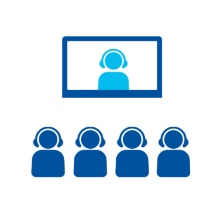Funktionsumfang
Das Cisco Webex der Universität Stuttgart bietet Ihnen:
- Durchführung von Video-, Audio- und Webkonferenzen
- Durchführung per Konferenz-System, Web-Browser oder (Smartphone-)App
- Chat und Gruppenarbeit über die Webex App
- Teilgruppensitzung in Webex Meetings
Sie können weiterhin auch die Videokonferenzdienste des Deutschen Forschungsnetzes (DFNconf) basierend auf Pexip und Adobe Connect nutzen.
Häufig gestellte Fragen
Die Standard-Webex-Site der Universität Stuttgart heißt
unistuttgart.webex.com
In der WebexApp oder dem Webex-AddOn für Outlook muss bei der Anmeldung dieser Site-Name angegeben oder aus der angezeigten Liste ausgewählt werden.
Zur Anmeldung auf der Webex-Site über einen Browser ist folgende URL zu verwenden:
https://unistuttgart.webex.com
Vor der ersten Nutzung von Webex als Host muss der Account für Webex aktiviert werden.
Eine Videoanleitung finden Sie hier:
Webex-Account aktivieren und bei Webex einloggen.
Falls Sie Webex bereits genutzt haben, ihr Account an der Universität zwischenzeitlich deaktiviert war und die Webex-Anmeldung nicht mehr funktionert, wenden Sie sich bitte an den Webex-Support per E-Mail: webex-support@tik.uni-stuttgart.de
Falls bei der Nutzung von Webex Probleme auftreten, können Sie sich hier informieren, ob bei Cisco Webex aktuell eine Störung vorliegt:
https://status.webex.com
Bekannte Probleme listet Cisco hier auf:
Wenn Sie weitere Fragen haben, wenden Sie sich an den Webex Support:
webex-support@tik.uni-stuttgart.de
Cisco stellt auf folgenden Hilfeseiten Informationen zum Funktionsumfang der WebexApp zur Verfügung:
Wenn mit der WebexApp ein Problem auftritt und dieses nicht behoben werden kann, indem Sie die App neu starten oder sich abmelden und neu anmelden, können Sie auch die lokale WebexApp-Datenbank resetten.
Klicken Sie hierzu in der WebexApp oben links auf das Profilbild und dann auf Hilfe - Zustandsüberprüfung.
Im Fenster Zustandsüberprüfung klicken Sie unten neben Datenbankstatus auf Zurücksetzen und dann auf Ja.
Die WebexApp startet neu und der Anmeldebildschirm angezeigt.
Falls die Probleme nicht behoben werden können, wenden Sie sich bitte per E-Mail an webex-support@tik.uni-stuttgart.de
Webex
Als skalierbare Meeting-Plattform ist Cisco Webex campusweit lizenziert und steht allen Nutzern der Universität Stuttgart zur Verfügung:
Um Webex als Gastgeber eines Meetings zu nutzen, müssen Sie im SIAM-Selfservice-Portal Ihren Webex-Account einmalig aktivieren.
DFNconf-Dienst
Die Mitglieder der Universität können den DFNconf-Dienst des Deutschen Forschungsnetz nutzen. Dieser ermöglicht Telefon- und Videokonferenzen, sowohl mit speziellen Videokonferenz-Systemen, als auch mit dem Web-Browser bzw. Smartphone-Apps.
Videokonferenzraum
Die Universitätsbibliothek bietet am Standort in Vaihingen den Mitgliedern der Universität Stuttgart die Nutzung eines
Videokonferenzraums an:
Alfaview
Mitarbeiter der Universität können als alternativen Videokonferenzdienst, der ausschließlich in deutschen Rechenzentren betrieben wird, alfaview nutzen.